Відкрити проект із комп'ютера майже так само, як відкрити файл у будь-якій програмі Office:
-
Виберіть Файл > Відкрити.
-
Виберіть комп'ютер, а потім праворуч виберіть останню папку або натисніть кнопку Огляд.
-
Виберіть потрібний проект і натисніть кнопку Відкрити.
Відкриття проекту з іншого джерела або веб-застосунку Project Web App дещо відрізняється, як описано нижче.
Також у цій статті
Відкриття різних типів проектів
У діалоговому вікні Відкрити виконайте одну з таких дій:
-
Щоб відкрити проект лише для читання або як копію, натисніть стрілку поруч із кнопкою Відкрити , а потім виберіть відповідний параметр.
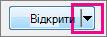
-
Щоб відкрити проект у базі даних Проекту, у списку праворуч від поля Ім'я файлу виберіть пункт Бази даних проекту, а потім натисніть кнопку Відкрити.
-
Щоб відкрити проект, створений в іншій програмі, виберіть потрібний формат файлу в списку праворуч від поля Ім'я файлу , а потім двічі клацніть ім'я файлу в списку папок.
Відкриття проекту з веб-застосунку Project Web App
За наявності Project Professional можна відкрити проект із веб-застосунку Project Web App.
-
Увійдіть у програму Project Веб-застосунок.
-
Виберіть Файл > Відкрити.
-
У розділі Project Web App виберіть обліковий запис, який ви використовуєте, а потім натисніть кнопку Огляд.
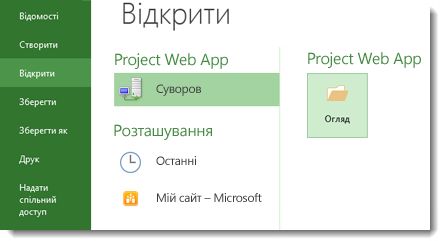
-
У діалоговому вікні Відкрити виберіть один із таких параметрів:
-
Щоб відкрити проект із локального кеша, двічі клацніть назву проекту.
-
Щоб відкрити проект із сервера, двічі клацніть елемент Показати список усіх проектів , а потім двічі клацніть ім'я проекту.
-
-
Щоб відкрити версію проекту, доступну лише для читання (наприклад, якщо його вже взято на редагування), у розділі Режим виберіть лише для читання.
-
Щоб відкрити копію опублікованої версії проекту, виберіть Опублікувати в розділі Магазин .

Коли ви відкриваєте проект у веб-застосунку Project Web App, його взято на редагування, щоб інші користувачі не вносити зміни під час роботи над ним.
Якщо з'явиться повідомлення про помилку, можливо, кеш майже заповнено. Спробуйте очистити його або збільшити граничний розмір, щоб вирішити цю проблему.










